No li nego a ningú el meu costum de jugar, un vici heretat dels meus aventures pels sistemes Windows que fa mes de 6 anys no ús llevat que es tracti de reparar alguna coseta a la PC del meu Pare que encara que em faci mal, he de reconèixer que és "Ateu a tot el que sembli un pingüí".
Un amic meu em va preguntar sobre el d'emular el Warcraft (En realitat li interessava saber com jo jugava DOTA) en GNU / Linux i li vaig donar tot el Tour (Usant el mateix Wine que Crossover) al que em va respondre amb un veritable sabre: ¿I si tinc el Warcraft en un PC amb Windows i jo ho vull fer servir en la meva que té Linux? Avui després d'una petita però fructífera recerca en Sant Google em disposo a portar-los la resposta de com respondre a la pregunta del meu amic:
Per emular un joc de Windows en sistemes GNU / Linux s'usen les aplicacions arxiconegudes com Wine, CrossOver, Cedega etc ... no penso repetir aquesta part però la cosa es complica si aquestes aplicacions no es troben físicament en el nostre HDD i molt mes si estan en un PC amb Windows a la qual hem d'accedir per la xarxa local. Per accedir a aquests recursos s'utilitza el protocol SMB però això no ens permet emular les aplicacions remotes així que buscant i buscant vaig trobar com fer-ho a través d'unitats SMB remotes (El que en Windows se li diu recursos compartits) muntades a la nostra PC.
Per muntar una unitat SMB remota a la nostra pc necessitem el mòdul smbfs i el client smbclient per la qual cosa l'instal·lem des del repositori
#apt-get install smbfs smbclient
Un cop instal·lats aquests mòduls ja podem llistar les coses que estan compartides en qualsevol PC de la xarxa gràcies a l'smbclient i la sintaxi:
#smbclient -L Nombre_PC -U NombreUsuario
De mes aquesta dir que el Nom de la PC pot ser substituït per la seva IP i el nom de l'usuari ha de ser l'usuari de SAMBA o (Si és que estan en la mateixa que el meu amic de tenir les coses en un PC de Windows) el nom de l'usuari amb accés a aquest recurs compartit. Aquí els deixo un exemple de com llueix quan fem una llista dels recursos compartits d'un PC amb Windows:
Una vegada que sabem que recurs té compartit la PC llavors vam passar a muntar a la nostra PC. Per muntar un recurs compartit en la nostra PC podem utilitzar 2 formes: o bé usant el mòdul smbfs o usant CIFS (Common Internet File System) el qual alguns anomenen el successor de SMB i que ens permet a més fer servir una mica mes de llibertats, en aquest article vaig a posar com seria des de les 2 formes i val aclarir que totes dues són efectives.
1- Usant smbfs:
Per muntar un recurs compartit de forma remota usant el mòdul smbfs s'usa la sintaxi:
mount -t smbfs -o username=nombreUsuario //nombre_PC_o_IP/Nombre_Recurso /Punto_de_Montaje -o Opciones
Aclarint les opcions:
Les opcions de smbfs són diverses, una d'elles és la de user = valor que també pot ser username = valor ambdues són vàlides i representen a l'usuari es SAMBA o l'usuari de Windows amb accés a aquest recurs compartit
2- Usant CIFS:
CIFS és una eina part de la suite cifs-util que és invocada indirectament pel comando mount i pot usar-se de diverses formes o bé podem fer-ho amb l'opció "-t cifs" o podem directament usar-lo amb la sentència "mount.cifs" de les 2 formes funciona igual, de manera general la sintaxi seria alguna cosa com
mount -t cifs //recurso /punto de montaje -o Opciones
Jo vaig triar l'opció de mount.cifs i li vaig passar com a part de les opcions l'usuari amb accés a el recurs:
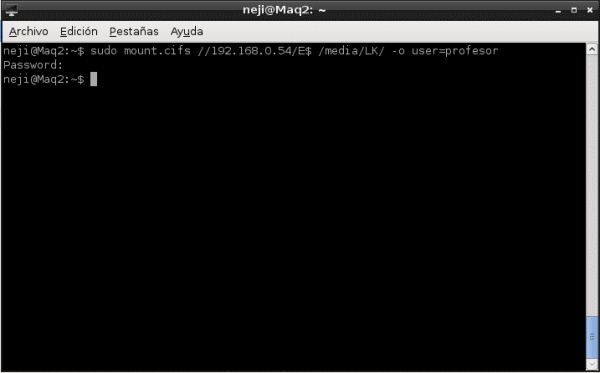
Com a dada addicional els diré que també podem fer que el nostre sistema faci això a l'iniciar la PC creant un arxiu de credencials i després escrivint a l'arxiu fstab la següent línia:
#
//Recurso /Punto_de_Montaje cifs uid=Usuario,credentials=Ruta_credenciales 0 0
En aquest cas l'arxiu de credencials només és un arxiu de text que dins té les opcions de credencials:
username = Valor
password = Valor
A la fin d'aquests processos sigui quin sigui el que haguem escollit quan accedim a la carpeta que designem per punt de muntatge podem utilitzar aquestes aplicacions com si realment estiguessin en la nostra PC:
Com s'aprecia en aquesta última figura a la carpeta / Mitjana / LK està muntat el recurs compartit d'E $ (Correspon amb la partició E $ de Windows) i d'aquesta manera ja podem executar el Warcraft com volia el meu amic. Espero això els hagi servit i abans que algun control comenci amb els seus chácharas aquí els deixo d'on tregui la informació.
Documentació addicional:
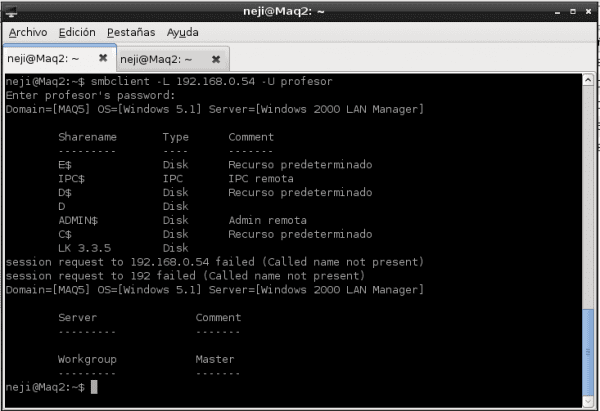
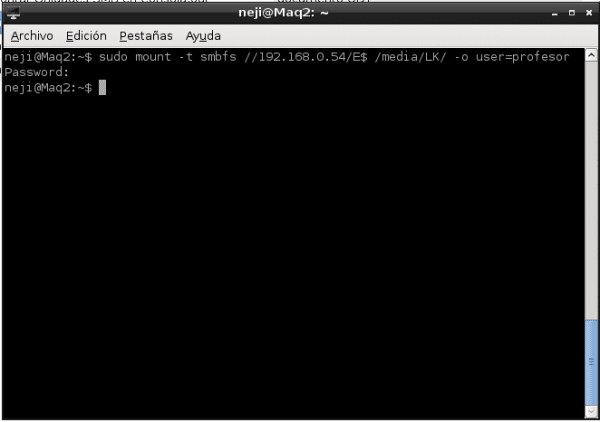
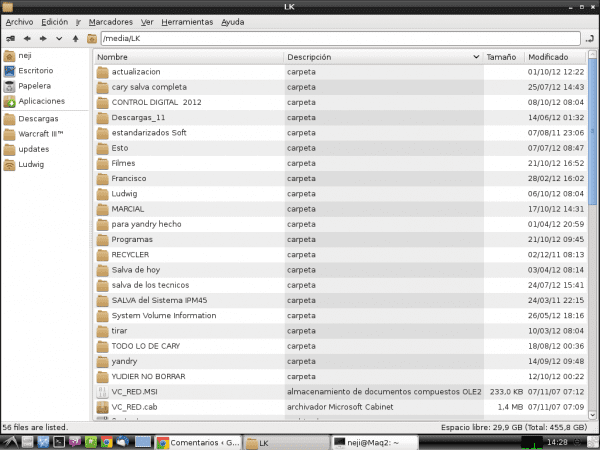
Que tal.
Bon tut i tips, gràcies per la dada i el guardés per referències futures o bé necessiti enlazarme a la xarxa d'aquesta manera. Que estiguis bé i una cordial salutació.
Gràcies per aquest suport en realitat no tenia idea de com ho anaven a prendre
Està genial l'aportació!
No coneixia aquesta forma de muntar des del terminal, sempre ho faig des Thunar i Nautilus prement Ctrl + L i escrivint smb: // Direccion-IP. La veritat que molt bon tutorial i molt ben explicat. Una salutació i viva SAMBA!
Si des del File Manager es pot accedir però com vaig dir ... a l'almenys a mi no em funciona el d'executar coses amb Wine o Crossover que estiguin en direccions SMB: // IP, per això vaig buscar això de fer alguna cosa com el de «connectar a unitat de Xarxa »de Winbugs i d'aquesta manera es crea una referència a l'arxiu .exe real de l'altra PC permetent l'ús dels Wine i Crossover de la forma tradicional. Fins i tot t'ajuda amb els reproductors de vídeo que ja no han de carregar buffers perquè reprodueixen els vídeos com si estiguessin situats a la mateixa PC.
Amic, jo també tinc el mateix problema amb el File Manager, és una cosa que es m'oblido posar en el comentari, per això el post em va semblar terrible, ja que sempre havia tingut problemes per executar arxius i es feien inaccessibles posant una ruta des del terminal, tampoc m'havia posat mai a buscar la solució però amb aquest post m'heu il·luminat, jeje, i ara puc executar fins i tot scripts en una partició remota de Windows. Salutacions!
Em funciona amb:
mount -t cifs // recurs / punt de muntatge -o Opcions
on la ruta d'el recurs té espai i jo poso «paraula \ sigpalabra» perquè em reconegui l'espai. I FUNCIONA, però he de fer-ho cada vegada que reinici.
Quan ho poso en fstab, EM DÓNA ERROR, i és pels espais, he provat a deixar els espais normal, ja canviar-los per «\» però no hi ha manera. ¿Suggeriments?
solucionat, substituir espais per «40»
Has provat a posar entre cometes la ruta d'directori tipus:
«/ Això és un directori /»
?
Un tutorial, de llegir, seguir els passos, i mount -a sense incidents
Moltes gràcies
bona tasca
bon Estatut, era una llauna iniciar les X per copiar arxius des del meu server
Sí, és clar, és realment fàcil però amb el tallafocs dalt no tenia cap connexió, en el windows tenia el Zona alarm instal·lat i em portava problemes.
Gràcies per la info
Geni consum molt del teu material, a Facebook amb naruto Shippuden, i no sàvia que eres expert en Linux, Moltes Gràcies! El usés per programar ionic i compilar des ubuntu! gràcies